本文演示利用Tecplot绘制常用的误差图。
误差分析图是一种非常常用的图形,其通常用于显示计算值与测试值之间的偏差范围。本案例最终完成的图形如下图所示。
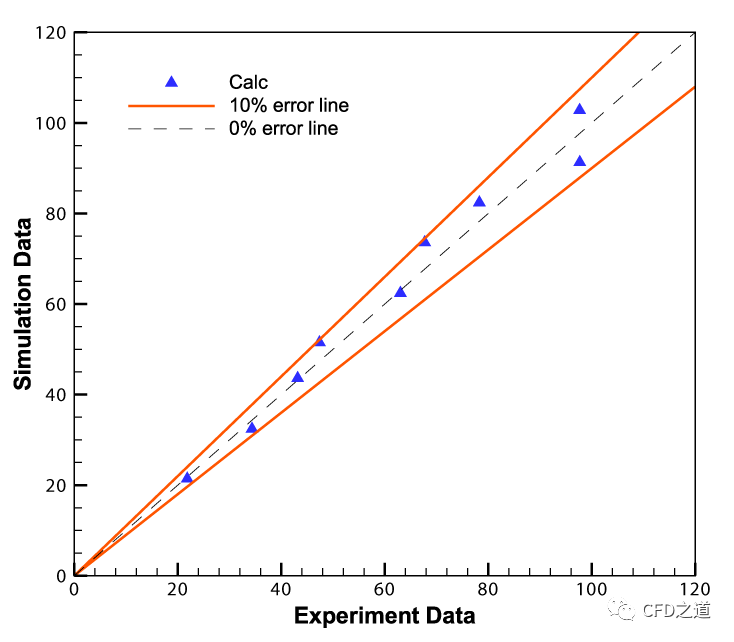
1 数据准备
要进行比较的数据如下所示。数据以文本格式存储,文件名为data.dat。
文件内容为:
计算值 测试值
21.4 21.828
32.4 34.344
43.6 43.164
51.5 47.38
62.4 63.024
73.6 67.712
82.4 78.28
91.3 97.691
102.8 97.66
文件包含两列数据,一列为计算值,一列为实验值。这里的数据是胡乱写的,只是为了演示而已。
2 绘制图形
-
利用菜单File → Load Data… 读取文件data.dat ,选择Tecplot Data Loader加载文件
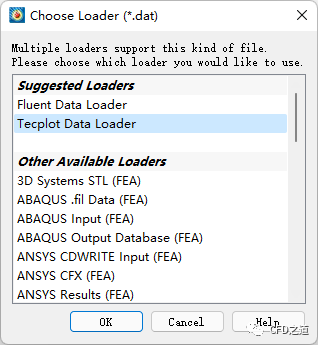
文件加载后Tecplot会根据文件形式自动生成图形,如下图所示。
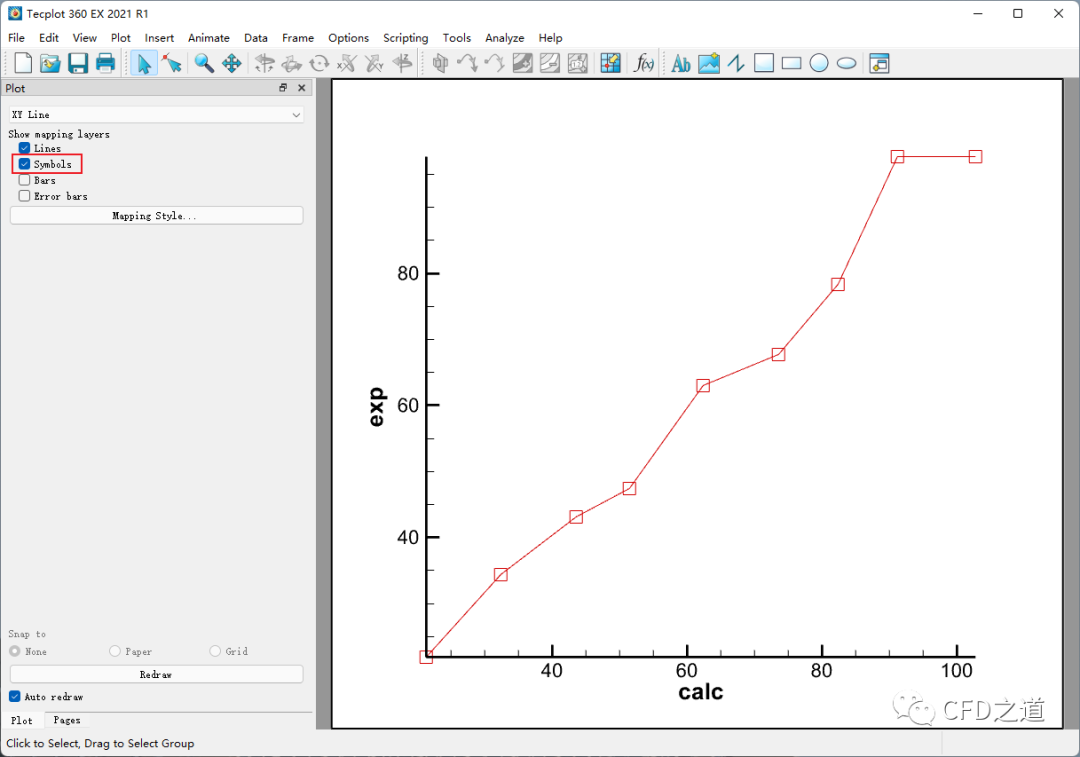
这图形没法看,可以调整一下。
-
双击图形窗口中空白位置打开Frame设置对话框,如下图所示设置图形尺寸。误差图通常使用接近于正方形的尺寸,这样更加美观。
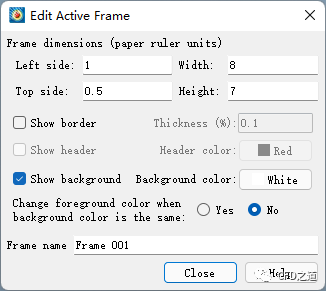
-
点击菜单Data → Data Set Info… 打开设置对话框,如下图所示设置变量名称
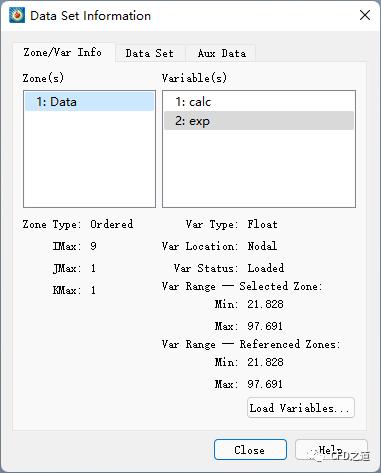
-
鼠标双击图形中的线条,打开Mapping Style对话框
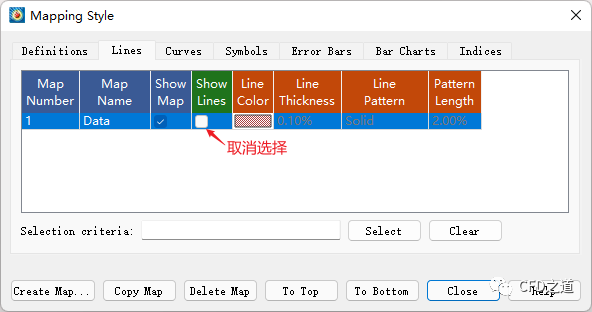
-
进入 Symbols选项卡,如下图所示设置数据标记的样式
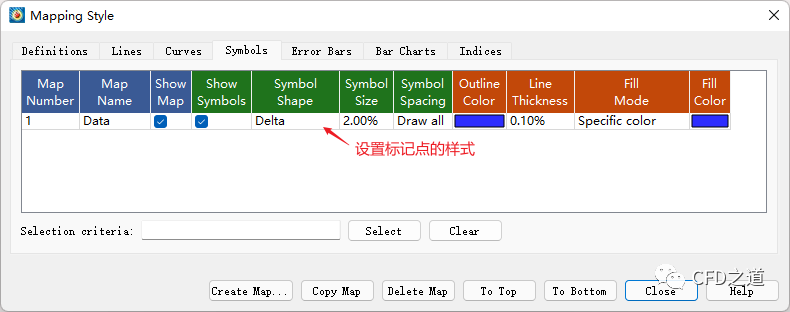
-
鼠标双击坐标轴打开Axis Details对话框,调整图形大小
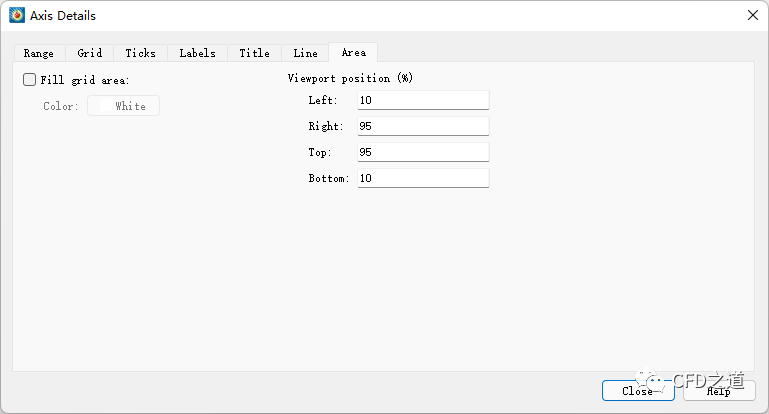
其他坐标轴细节调整这里就不赘述了,最终图形如下图所示。
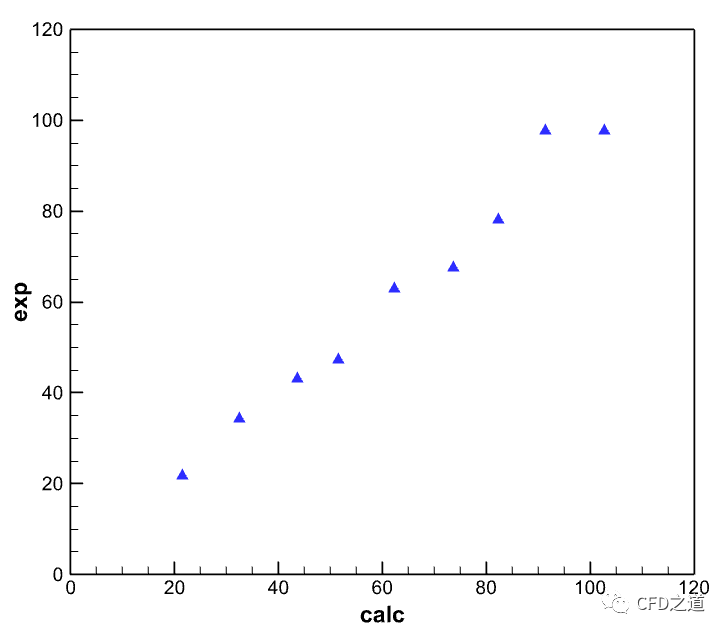
3 添加误差线
这里用±10%作为误差线界限。
有两种方式可以处理:
-
在Tecplot中定义两个方程,分别为 {low} = 0.9*{calc}及{high}=1.1*{calc},然后绘制这两个方程对应的线条。不过这种方式绘制的线条X轴无法过原点,其Y坐标依赖于变量calc -
制作一个新的数据文件,将数据文件绘制成直线图
下面采用第2种方式进行解决。
3.1 增加文件
-
创建一个新的数据文件 line.dat
0 0 0
120 108 132
注意这里准备的数据,第一列数据的范围与图形中的x轴范围保持一致。如图形中X轴的范围为0~120,那么这里的第一列数据范围也为0~120。第2列数据为第1列数据的90%,第3列数据为第1列数据的110%,表示±10%所对应的两条误差线。
-
利用菜单File → Load Data… 读取文件line.dat ,选择Tecplot Data Loader加载文件
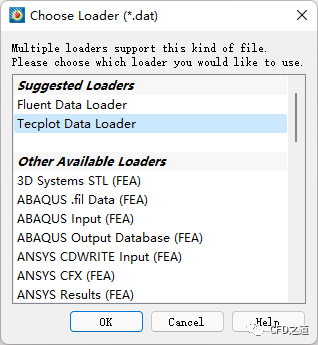
-
弹出的对话框中选择选项Append data to active frame 附加数据

-
打开的对话框中点击按钮Add All 将数据附加到当前数据集中
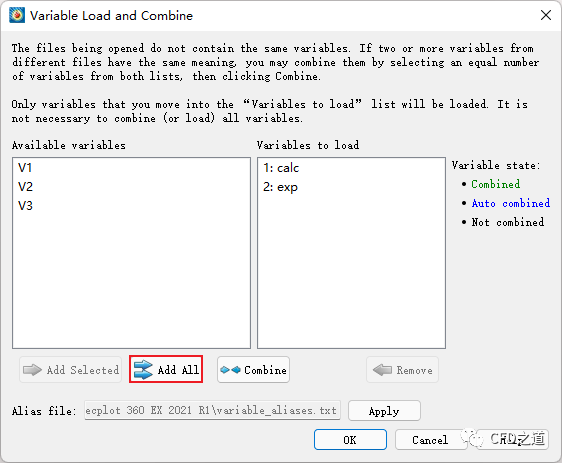
3.2 增加线条
-
进入 Mapping Style对话框,如下图所示,选择第1行内容,点击按钮Copy Map 复制样式
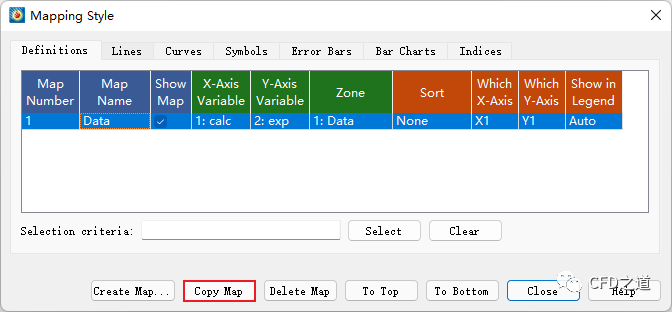
-
如下图所示修改Map Name、X-Axis、Y-Axis及Zone
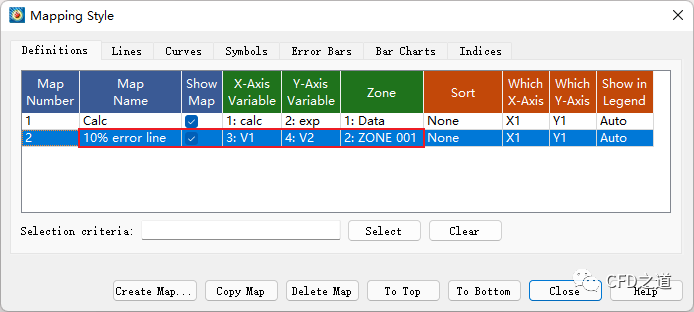
-
进入 Lines选项卡,如下图所示激活新添加行的Show Lines ,表示以线条形式显示
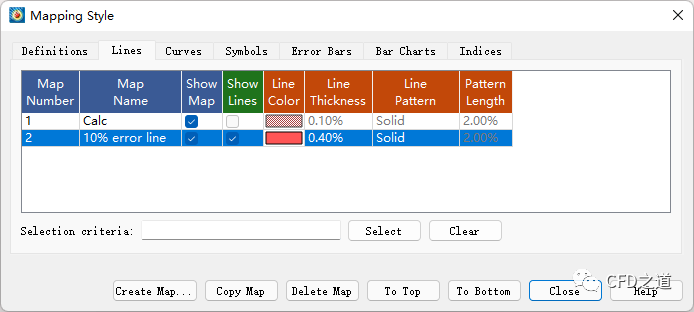
-
进入 Symbols选项卡,如下图所示取消此行的symbol显示

此时图形如下图所示。
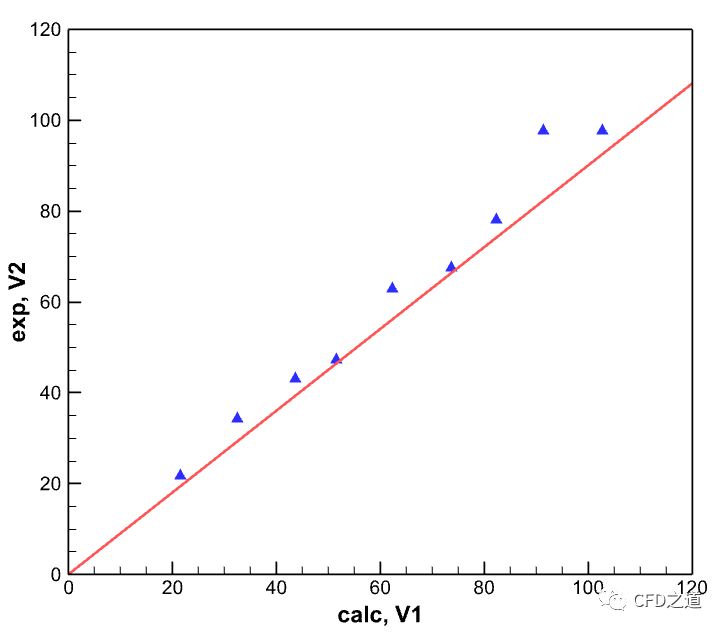
-
将第2行内容复制两次,并修改其参数,如下图所示
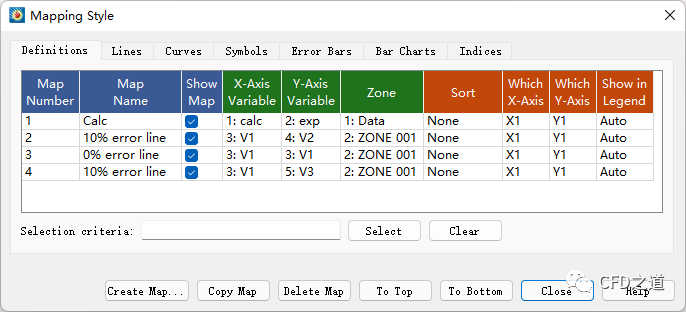
-
进入 Lines选项卡,修改第3行的线条颜色与样式,这里采用黑色与虚线显示
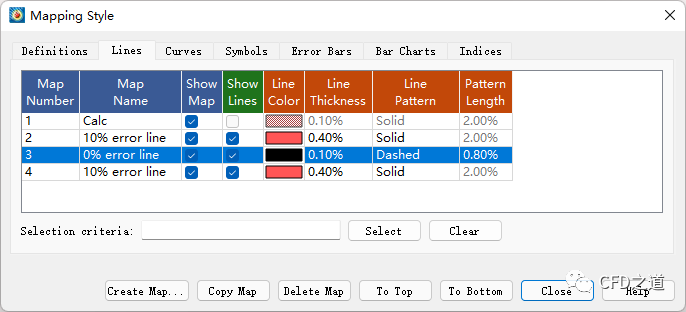
此时图形如下图所示。
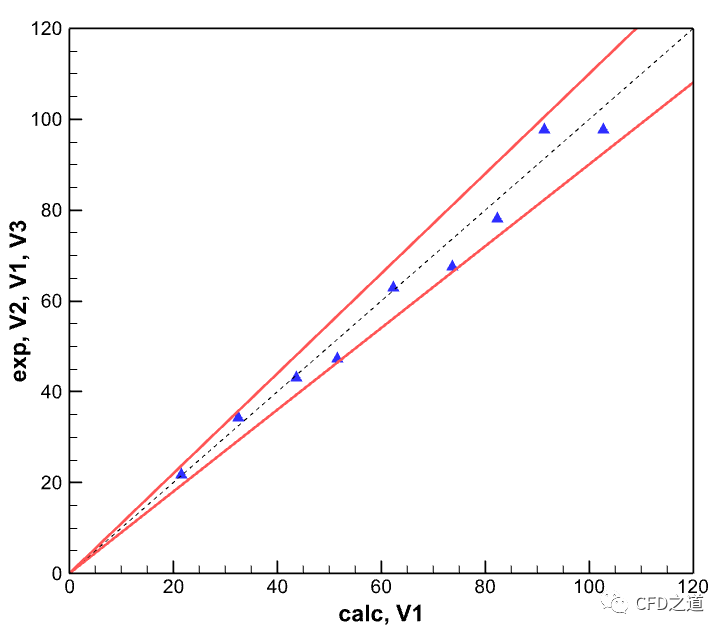
3 调整坐标轴标签
-
双击图形窗口中的坐标轴打开Axis Details对话框,如下图所示修改X轴标签
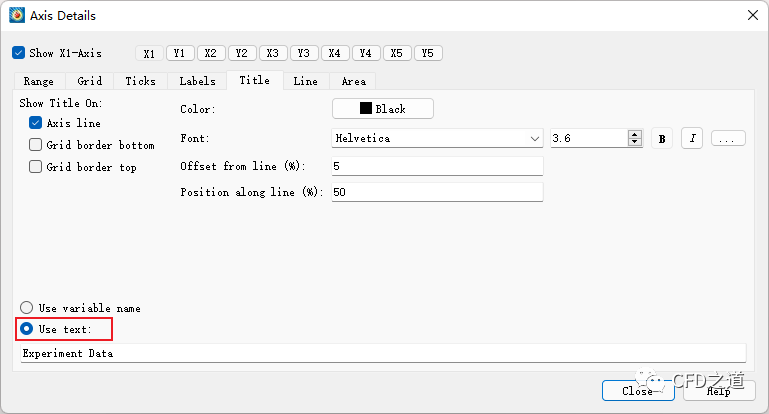
-
如下图所示修改Y轴标签
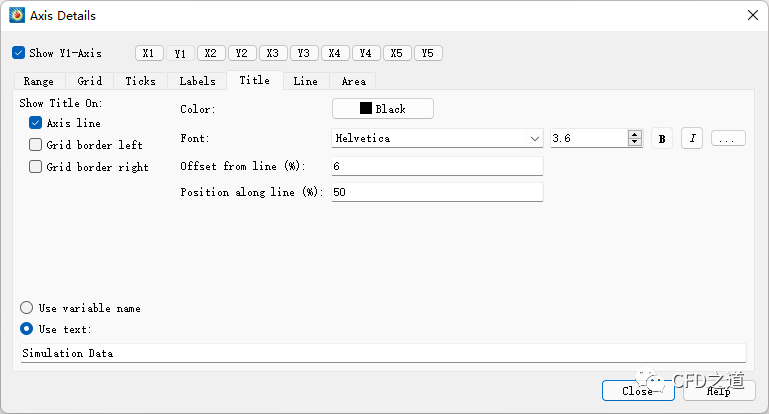
修改完毕后的图形如下所示。
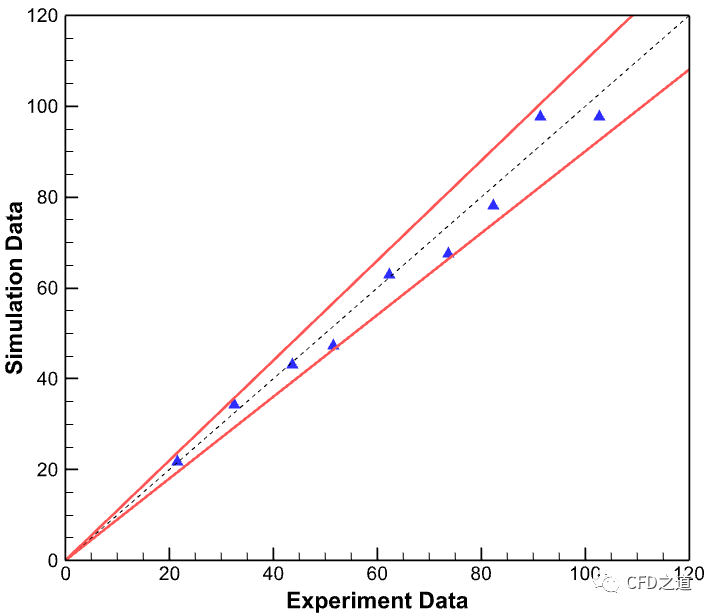
4 增加图例
-
点击菜单Plot → Line Legend… 打开设置对话框
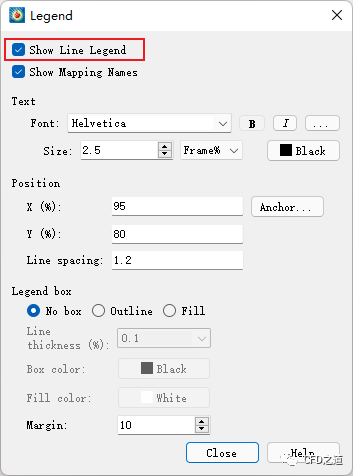
结果如下图所示。
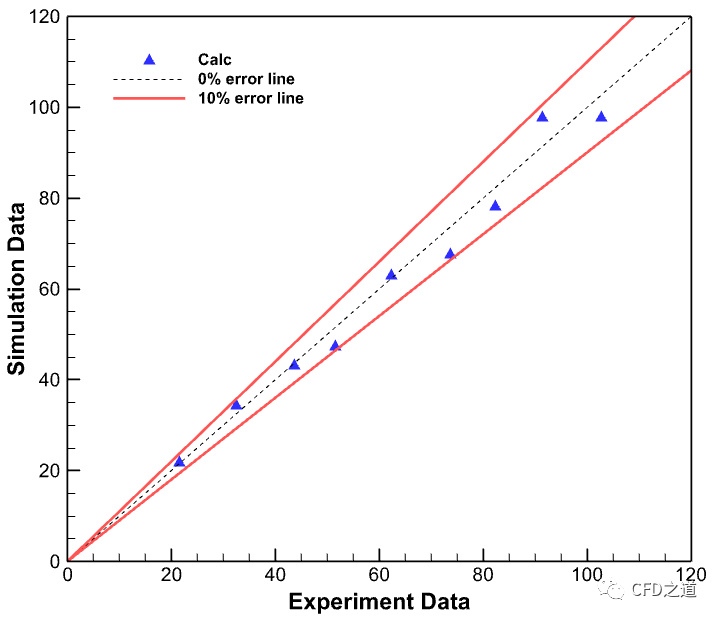
5 输出图形
-
点击菜单File → Export… 打开图片输出对话框
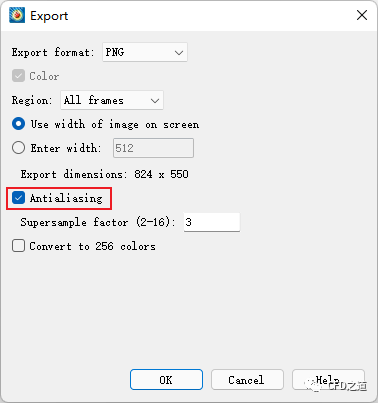
最终图形如下图所示。
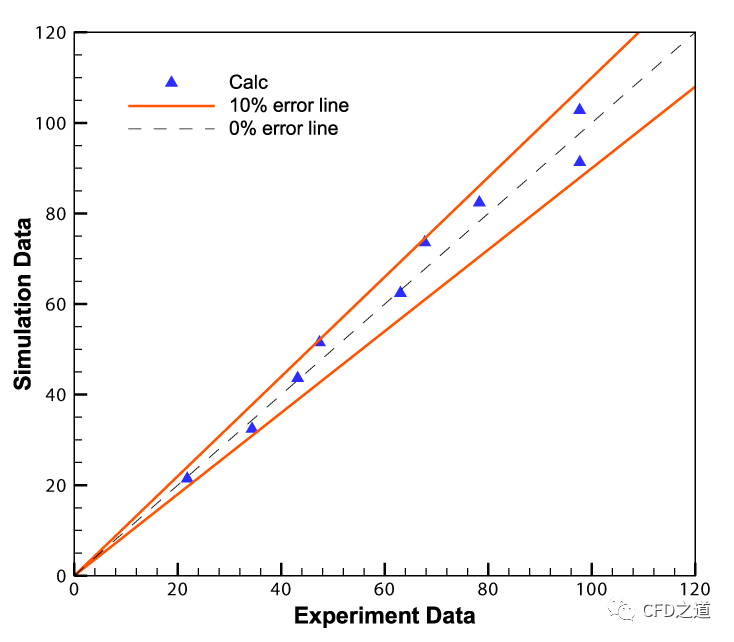
(完)
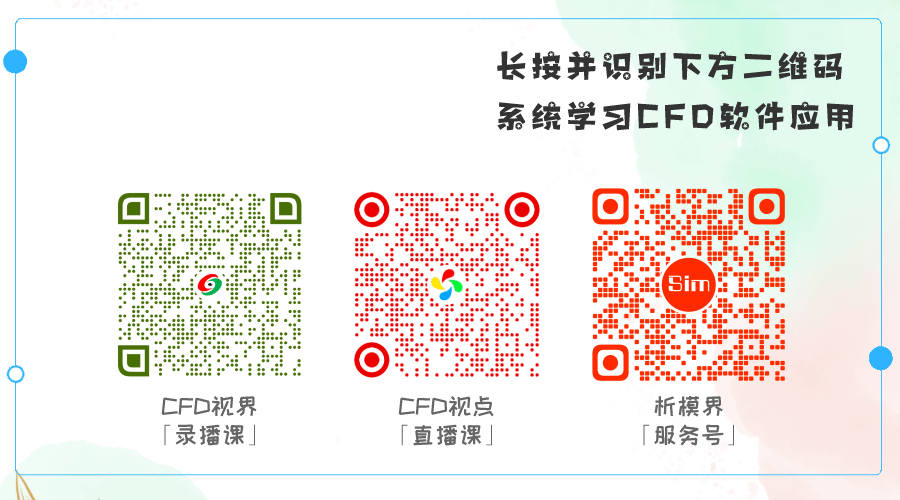
本篇文章来源于微信公众号: CFD之道








评论前必须登录!
注册